iTunesからAndroidスマホに音楽を入れる方法
iTunesでインポート・購入した音楽・録音・ビデオ・iTunes UなどはAndroidスマホに同期して聴きたいですか?この文章は、iTunesからAndroidに音楽・ビデオなどを入れる便利な方法を一つご紹介します。次の記事では、音楽を例にして詳細な同期方法を説明していきます。
他の言語で読む: Français
iTunesはiOSデバイス向けの転送ソフトなので、Androidに音楽を入れることができません。
「では、iTunes中の音楽をAndroidに転送して聴きたいですが、どうすればよいですか?」
自分は最近iPhoneからAndroidに機種変更して、以上のような疑問があります。好きな音楽はほとんどiTunesに保存していて、中にiTunes Storeから購入したものもありますから、どうしたらそれらの音楽をAndroidスマホに入れることができますか?
目次隠す
Part 1:DroidKitでiTunesの曲をAndroidに入れる
昔iPhoneを使っていましたが、大部分の曲がiTunesに保存されています。Androidスマホを買い換えた後、好きな曲をiTunesから新しいAndroidスマホに入れたいです。普通とは不可能ですが、DroidKitを使って、iTunesの曲をAndroidに入れることができます。さて、次の内容を読んでご参照にしてください。
Step 1.DroidKitを無料ダウンロードしてインストールしてください。
Step 2.DroidKitを起動して、「Androidデータの管理」機能に進みます。
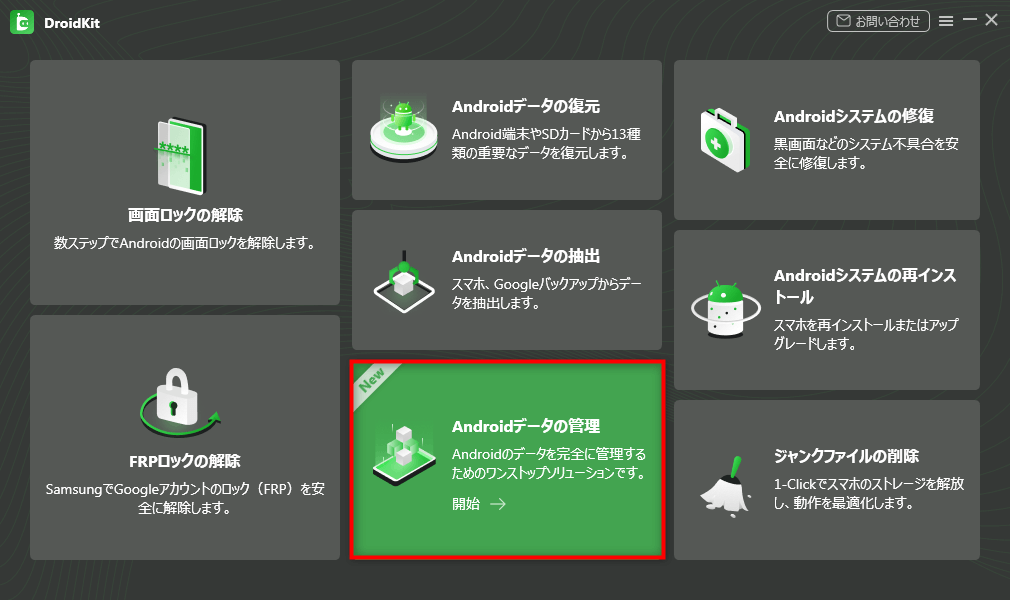
「Androidデータ管理」機能
Step 3.USBケーブルでAndroidスマホをパソコンに接続して、「開始」ボタンをクリックします。
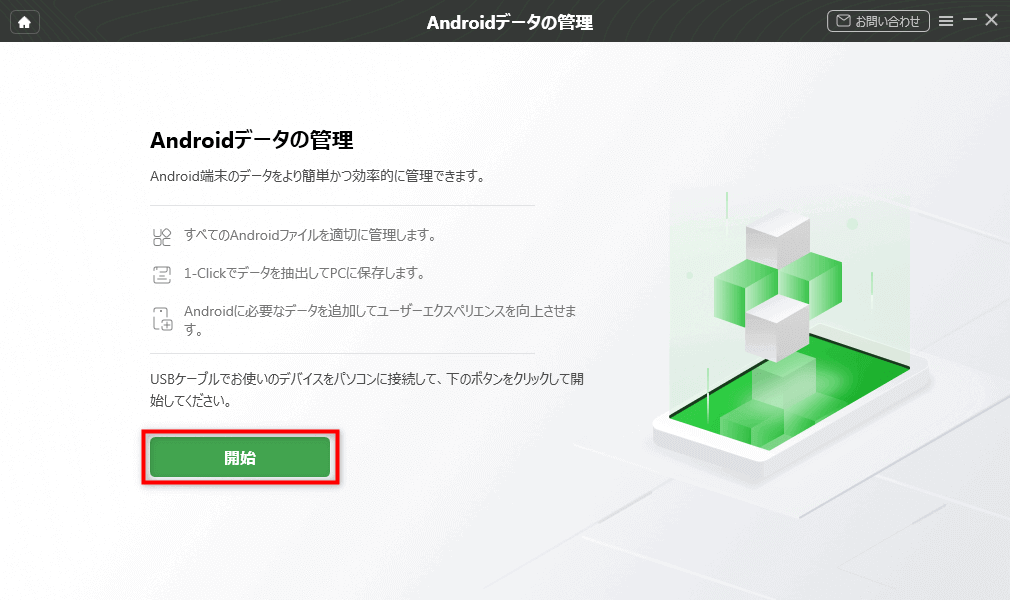
「開始」ボタンをクリック
Step 4.「Androidデータ管理」機能画面で「オーディオ」をクリックします。
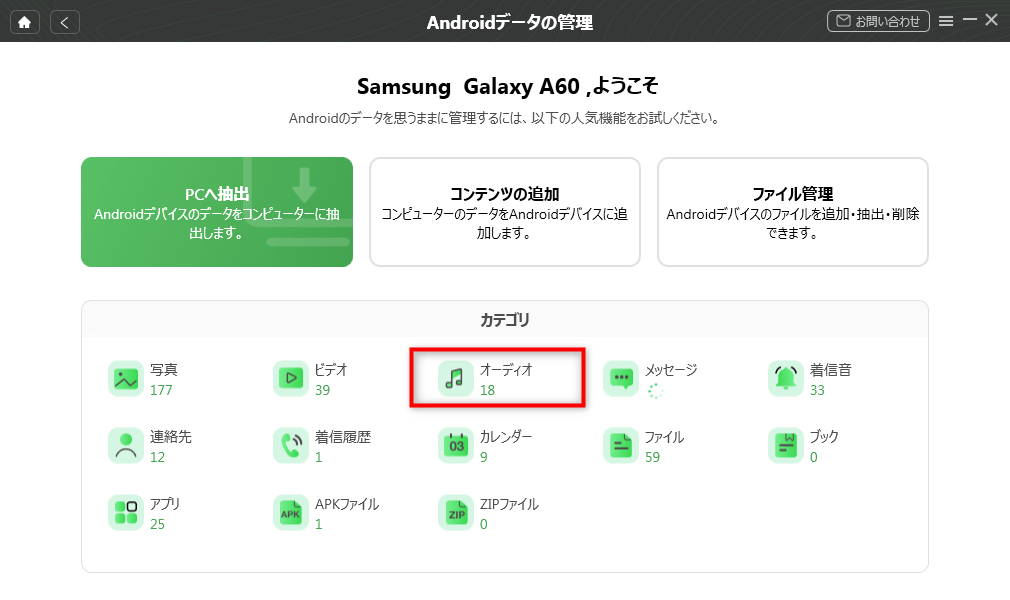
オーディオをクリック
Step 5.iTunesの曲をギャラクシーに追加したいなら、右上の「+」アイコンをクリックします。
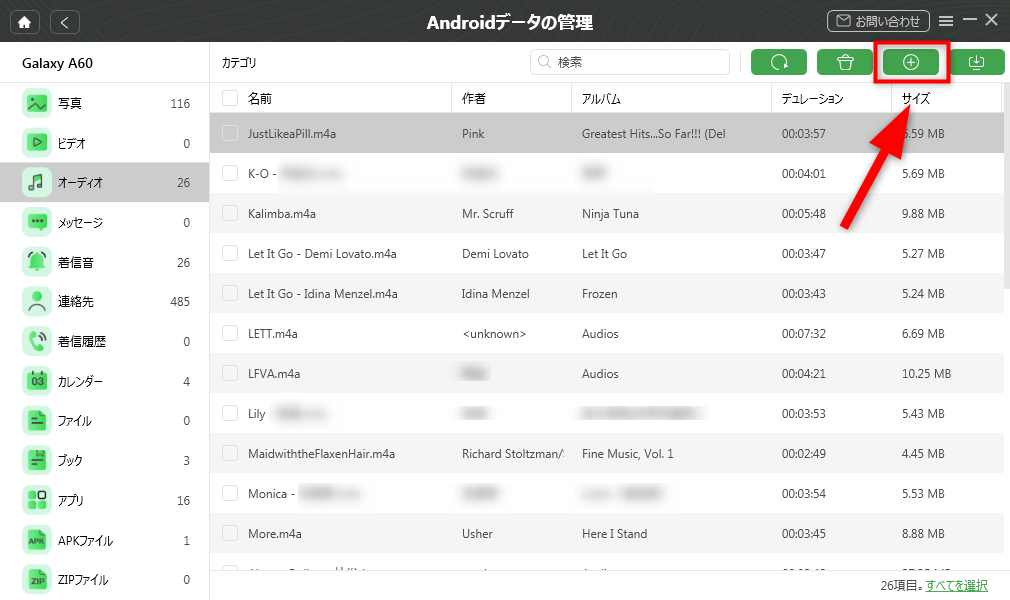
右上の「+」アイコンをクリック
Step 6.パソコンで「iTunes Media」フォルダに移動して、iTunesの曲を選択して、「開く」をクリックします。
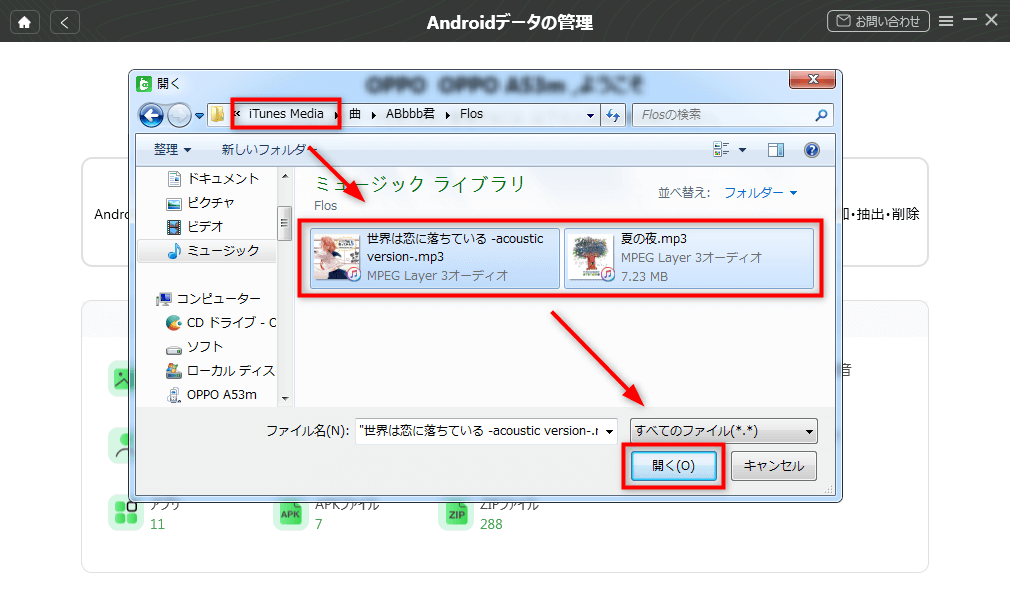
曲を選択
Step 7.iTunesの曲をGalaxyに転送しています、少々お待ち下さい。
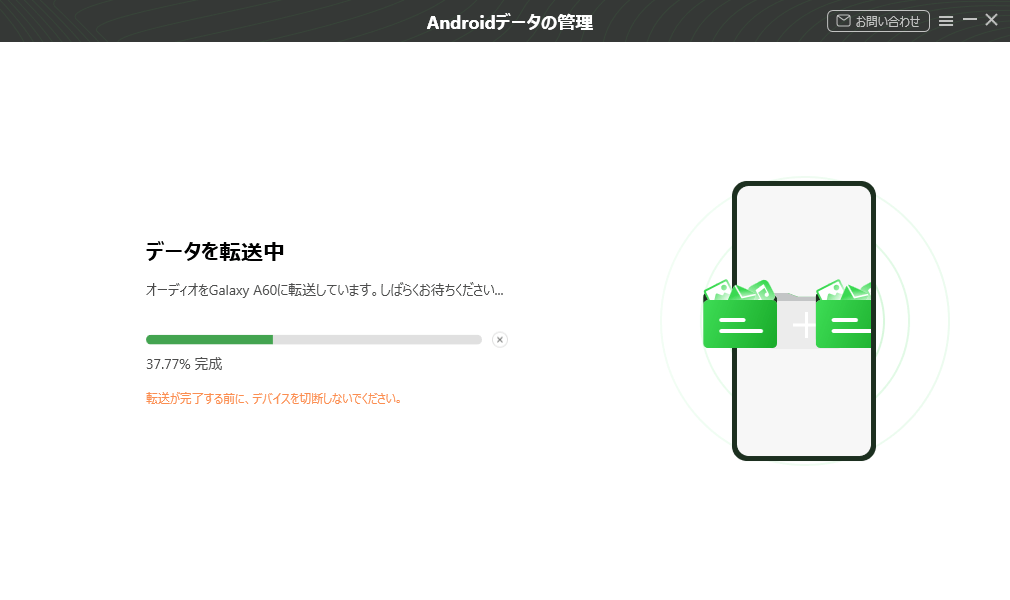
転送中
Step 8.iTunesからAndroidスマホに音楽を入れました。
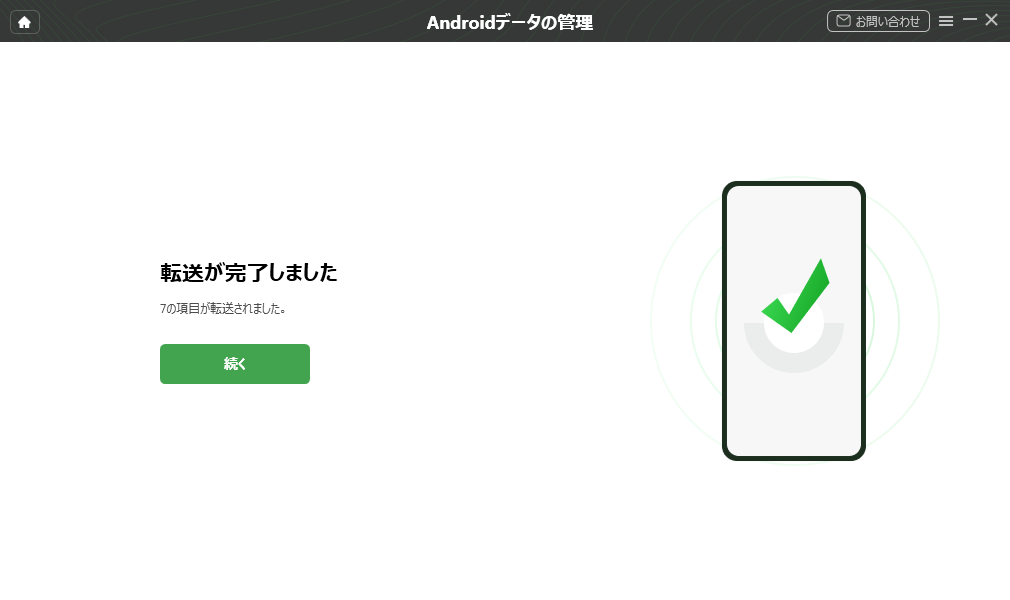
転送が完了しました
iTunesからAndroidスマホに音楽を入れましたら、スマホで確認してください。
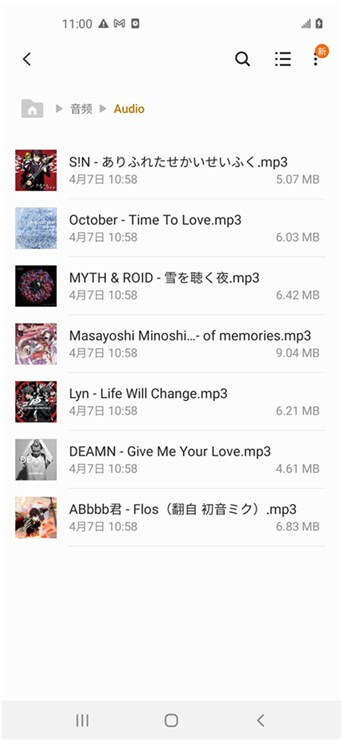
iTunesからAndroidスマホに音楽を入れる方法
Part 2:AnyDroidでiTunesからAndroidスマホに音楽を入れる
上記の問題を解決するには、一つ便利な転送ソフト- AnyDroidを見つけました。そのソフトのおかげで、iTunesライブラリ中の曲を直接Androidにコピーできました。次はAnyDroid でiTunesからスマホに音楽を入れる方法をご紹介します。
AnyDroid – iTunesとAndroidの間で簡単に同期できる
iTunesに保存されている音楽、ビデオ、iTunes UなどのデータをAndroidスマホに転送できます。さらに、パソコンとAndroid、AndroidとAndroid、iOSデバイスとAndroid間に自由自在にデータを転送できます。
なぜAnyDroidを選択するのか
AnyDroidはAndroid向けの専門的なデータ転送ソフトですが、Androidのデータを選択して他のAndroidデバイス、パソコンへ自由に転送することができます。しかも、機種変更場合に、「Androidへ引っ越し」機能を利用してデータを気楽に同期できます。手順もとても簡単ですから、このソフトを利用すれば、次のメリットがあります:
- iTunesから音楽を選択 ⇒ Androidに移行 の2つのステップで、iTunesからAndroidスマホに音楽を簡単に同期できる
- iTunesライブラリから音楽、録音、ビデオ、テレビ番組、 PodcastなどのデータをAndroid/パソコンに転送できる
- 高速な転送速度を持っていて、1分間で800以上の曲をiTunesからAndroidにコピーでき、時間と手間を節約する
- iTunesに既存が音楽が削除されないので、もともとiTunesに入っている音楽を失うことはない
- 無料体験&返金保証
無料試用版と有料版が用意されています。使い方もシンプルで分かりやすく、まずは無料試用版で使い勝手を体験してみると良いかと思います。次はAnyDroidをダウンロードしてインストールして、iTunesからAndroidスマホに音楽を入れる手順を見ましょう。
AnyDroidでiTunesからAndroidスマホに音楽・ビデオなどのデータを同期する
Step 1、AnyDroidをダウンロード&インストール&起動します。
AnyDroidにウイルス、広告、スパイウェア、マルウェアなどの有害なものは一切含まれていません。安心して利用してください。
Step 2、「AnyDroid」アプリをインストールしてWi-Fi接続&USBケーブルでAndroidをパソコンに接続 > 「Androidへ引越し」をクリック > 「iTunesからAndroidへ」機能に入ります。
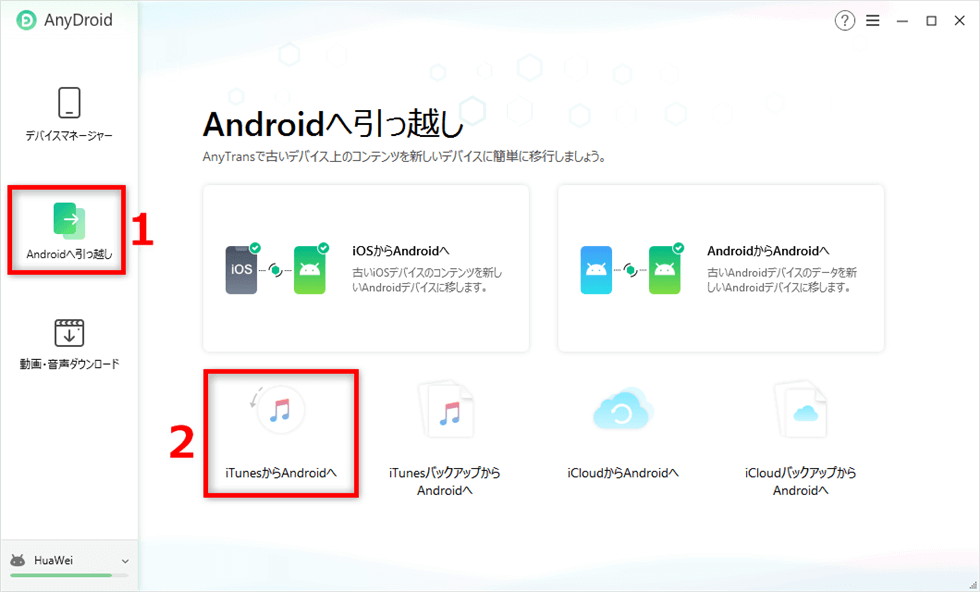
「iTunesからAndroidへ」機能に入る
- もしAnyDroidを起動して言語設定の画面が出ないなら、次の手順で言語を変更できます:右上のメニューバーから![]() ボタンをクリック > 「Choose
Language」を選択 > 「日本語」を選択%
ボタンをクリック > 「Choose
Language」を選択 > 「日本語」を選択%

